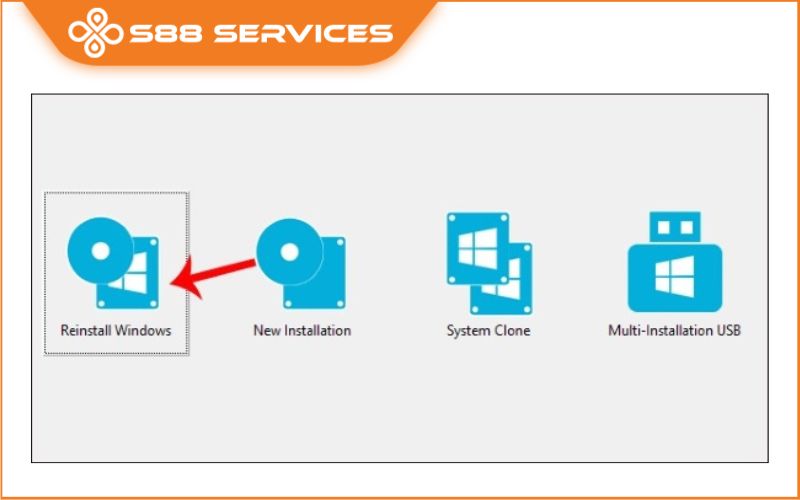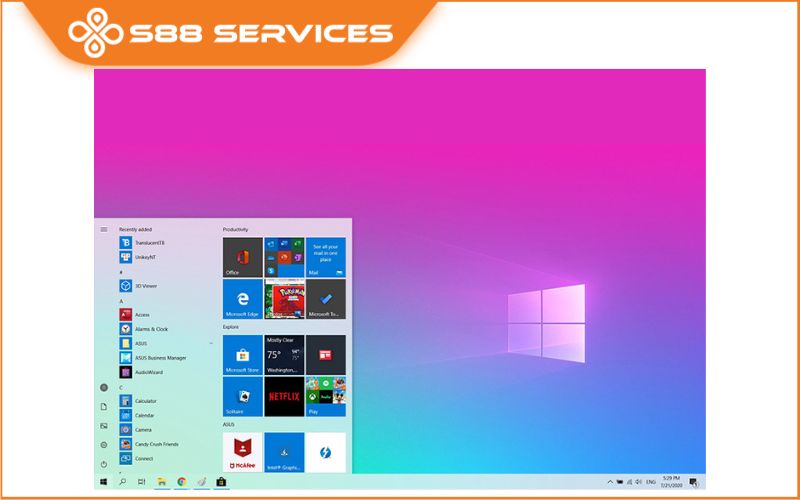Wintohdd Portable là phần mềm cài Windows cực tiện và rất hữu ích, cho phép bạn cài Win hoặc cài đặt lại Win mà không cần sử dụng ổ đĩa CD/DVD hoặc USB. Phần mềm Wintohdd Portable này được thiết kế để sửa laptop/sửa máy tính mỗi khi laptop của bạn gặp trục trặc, hay nhiễm virus bắt buộc phải cài lại win. Phần mềm hoạt động với tất cả các phiên bản Windows và rất dễ sử dụng, ngay cả đối với những người không rành về kỹ thuật.
Wintohdd Portable - Phần mềm cài lại win cực nhanh, cực dễ
Wintohdd Portable là phần mềm mạnh mẽ, cho phép bạn cài đặt, cài lại, hoặc sao chép hệ điều hành Windows một cách dễ dàng nhanh chóng và vô cùng tiện lợi. Một trong những ưu điểm lớn nhất của phần mềm Wintohdd Portable này là khả năng cài đặt hệ điều hành Windows trực tiếp từ tệp ISO mà không cần USB hay DVD/CD. Đây là một cách cài Win vô cùng tiết kiệm thời gian và chi phí.

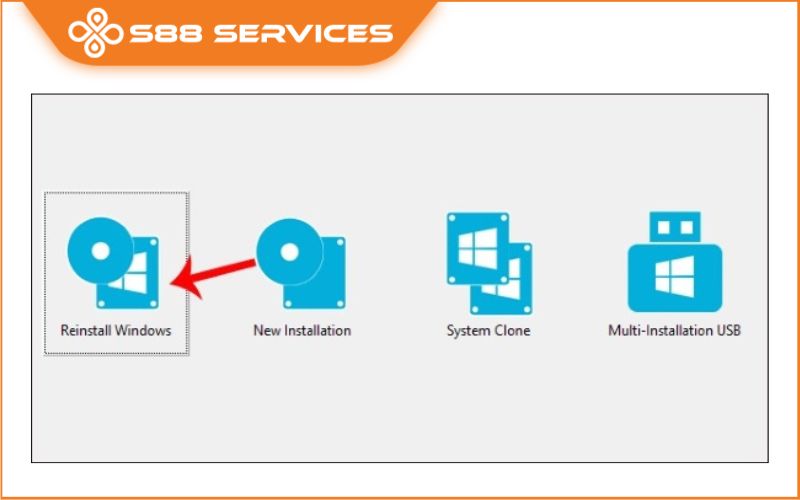
Ngoài ra, Wintohdd Portable cũng bao gồm một số tính năng khác được thiết kế để làm cho quá trình cài đặt Windows trở nên dễ dàng hơn.
Ví dụ: phần mềm bao gồm tính năng sao chép hệ thống cho phép bạn chuyển hệ điều hành của mình sang ổ cứng hoặc SSD mới .
Ngoài ra, phần mềm bao gồm một công cụ triển khai Windows cho phép bạn triển khai một hình ảnh Windows tùy chỉnh cho nhiều máy tính cùng một lúc.
Phần mềm thân thiện, dễ dàng sử dụng, ngay cả những người không rành về kỹ thuật cũng có thể tải và sử dụng. Nhìn chung Wintohdd Portable là một phần mềm mạnh mẽ, dễ dàng sử dụng.
Xem thêm:
Hướng dẫn cài win cực nhanh bằng Wintohdd Professional
Wintohdd Technician: Cách tải nhanh gọn nhất mà bạn có thể tìm kiếm
Hướng dẫn cách tải Wintohdd và cài đặt vô cùng dễ dàng, nhanh chóng

Hướng dẫn cài Win 10 bằng Wintohdd Portable
Bước 1: Tải và cài đặt phần mềm Wintohdd Portable
Bước 2: Sau khi tải và cài đặt xong, giao diện sẽ xuất hiện các mục để bạn lựa chọn để phù hợp nhu cầu sử dụng của bạn
Reinstall Windows: Cài đặt mới lại Windows. (Trong bài viết này chúng ta chỉ sử dụng tới tính năng này để cài lại Win)
New Installation: Cài mới Windows trên một phân vùng khác.
System Clone: Tạo một bản sao của phân vùng hệ thống, sử dụng khi bạn muốn di chuyển hệ điều hành từ ổ cứng này sang ổ cứng khác.
Multi-Installation USB: Tạo USB cài đặt nhiều hệ điều hành
Bước 3: Trong bài viết này, chúng tôi hướng dẫn bạn cài Win mới hoàn toàn.
Tại đây, bạn chọn Reinstall Windows để cài win mới hoàn toàn.
Bước 4: Mở tìm file định dạng Win .iso mà bạn đã tải về lưu trên ổ lưu trữ máy tính của bạn
Bước 5. Sau khi đã chọn file xong. Bạn hãy chọn phiên bản Win mà bạn muốn cài đặt >> nhấn Next
Bước 6: Tại đây, phần mềm sẽ tự động phân vùng ổ chứa Win cho bạn. Bạn không cần làm gì cả, việc của bạn chỉ cần bấm Next để tiếp tục thôi.
Bước 7: Sau khi phân vùng ổ chứa Win xong bạn tiếp tục bấm chọn Yes để qua bước tiếp theo nhé.

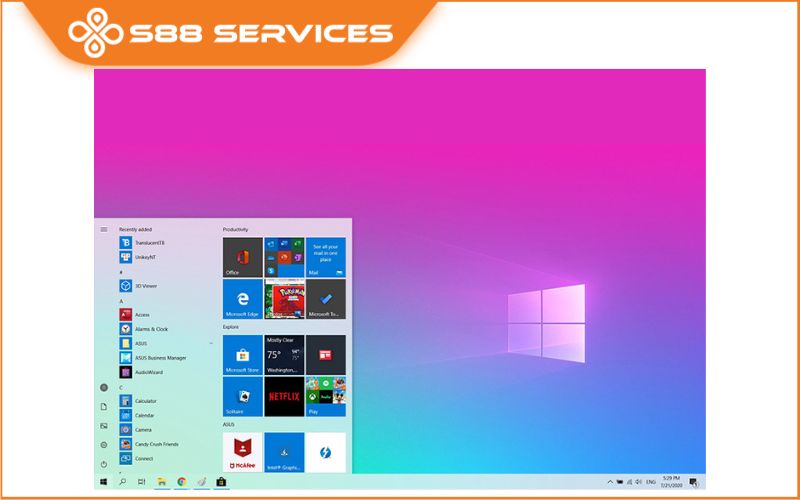
Một lưu ý nhỏ cho bạn là bạn phải sao lưu lại tất cả dữ liệu cần thiết trước nhé, vì khi khởi động lại Wintohdd Portable sẽ tiến hành làm việc và khởi động lại Windows
Sau khi nhấn Yes để xác nhận cài lại Win, máy tính sẽ tự động khởi động lại và lúc này tool sẽ tự động làm việc. Và tự động khởi động lại máy tính một lần nữa là sẽ vào Win mới của bạn thành công. rất đơn giản vậy thôi.
Chúc các bạn thành công
 |
 |

===================
S88 Services - Chuỗi trung tâm dịch vụ máy tính, laptop có hơn 10 năm kinh nghiệm, đi đầu trong lĩnh vực cung cấp các dịch vụ cần thiết để chăm sóc toàn diện cho các thiết bị công nghệ, bao gồm:
- Dịch vụ sửa chữa, bảo dưỡng máy tính, laptop
- Dịch vụ dán decal, skin làm đẹp cho laptop, điện thoại, máy ảnh,...
- Dịch vụ phân phối các linh kiện, phụ kiện điện tử chính hãng đến từ các thương hiệu lớn như Lenovo, Asus, Dell, Sony, Acer, Apple…
Hãy đến ngay với #S88Services - Hệ thống chăm sóc toàn diện laptop Số 1 Việt Nam!
--------------------------------
Hệ thống S88 Services:
✆ Liên hệ hotline - 0247.106.9999
✆ Nhắn tin: https://m.me/s88vn
✆ Website: http://s88.vn/
Địa chỉ:
✣ 40 Trần Đại Nghĩa - Hai Bà Trưng - Hà Nội (số máy lẻ 310)
✣ 164 Nguyễn Xiển - Thanh Xuân - Hà Nội (số máy lẻ 311)
✣ Số 9 đường Voi Phục (đường Huỳnh Thúc Kháng kéo dài, sau Bệnh viện GTVT) - Đống Đa - Hà Nội (số máy lẻ 312)
✣ 106 Hồ Tùng Mậu - Cầu Giấy - Hà Nội (số máy lẻ 313)
✣ 378 Phạm Văn Đồng - Từ Liêm - Hà Nội
 |
 |